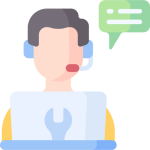نینجا تریدر در فیوچرز مارکت – معرفی منو در نرم افزار نینجا تریدر
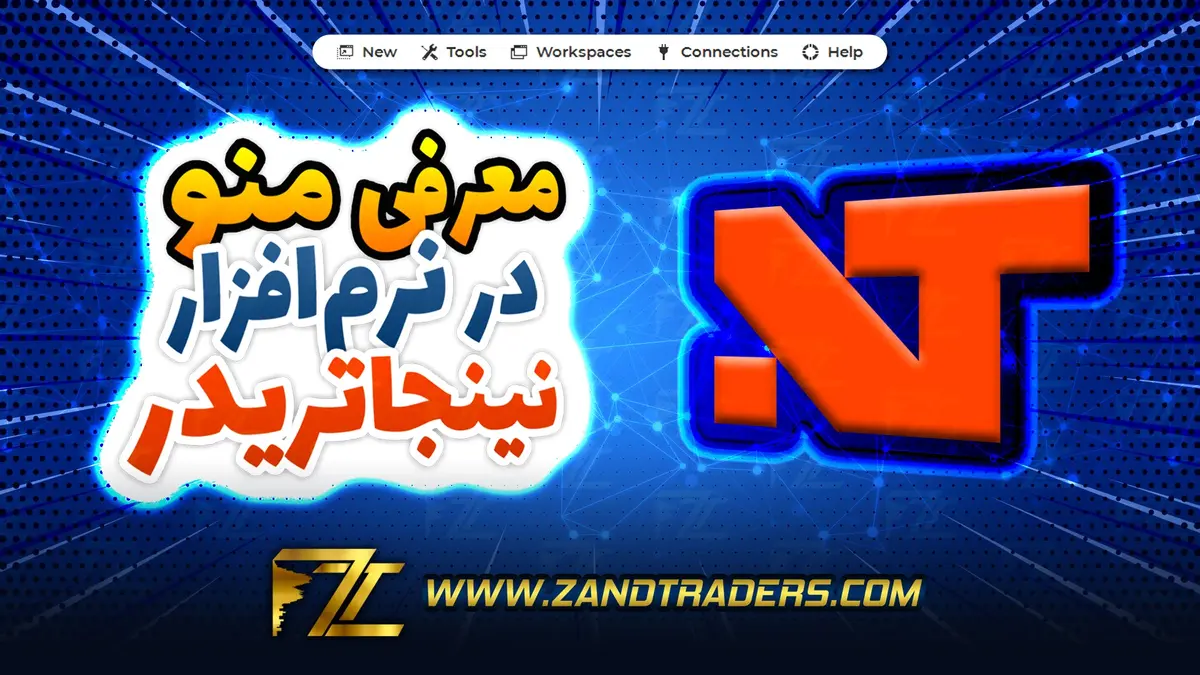
نرم افزار نینجاتریدر از شناخته شده ترین پلتفرم های معاملاتی فیوچرز مارکت است. این نرم افزار از کامل ترین نرم افزار ها در رده خود بوده و امکانات قابل قبولی را در اختیار کاربران قرار می دهد. نینجا تریدر در منوی اصلی خود 5 سربرگ با عناوین NEW , Tools , Workspaces , Connections , Help دارد که در ادامه به هر یک بطور مفصل خواهیم پرداخت.
نرم افزار نینجا تریدر(Ninjatrader) از پلتفرم های محبوب فیوچرز تریدینگ در جهان است. این نرم افزار در عین سادگی قابلیت های نسبتا کاملی ارائه می کند و می تواند بخوبی پاسخگوی نیاز کاربران باشد.
نرم افزار نینجاتریدر از پلتفرم های لول2 محسوب می شود. این نرم افزار اکثر امکانات مورد نیاز متد ولوم تریدینگ و اردرفلو را در خود جای داده است. نرم افزار نینجا تریدر شما را از دیگر ترمینال های معاملاتی بی نیاز می کند چراکه کاربران در نینجاتریدر هم قابلیت رصد و مشاهده نمودارها و هم قابلیت انجام معامله را دارند.
این نرم افزار می تواند مستقیما به بروکر(کارگزار) شما در فیوچرز متصل شده و مانند تمامی ترمینال های معاملاتی مثل متاتریدر، معاملات شما را بصورت برخط به انجام برساند. در ادامه به سربرگ های اصلی در منوی نرم افزار نینجا تریدر و کاربرد آنها خواهیم پرداخت.
معرفی منوی اصلی در نرم افزار نینجاتریدر
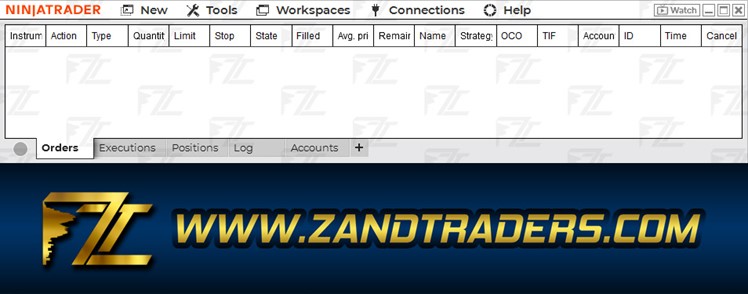
در قسمت فوقانی پلتفرم نینجاتریدر، سربرگ های اصلی را با عناوین NEW , Tools , Workspaces , Connections , Help مشاهده می کنید. هر یک از این سربرگ ها خود شامل سربرگ های دیگری می شود که در آن ها به موارد مهم و کاربردی اشاره خواهیم کرد:
_سربرگ New:
این سربرگ برای باز کردن پنجره جدید در نینجاتریدر تعبیه شده است. سربرگ New از پرکاربردترین ها در منوی اصلی است. زیرمجموعه سربرگ New را به تفکیک بررسی می کنیم:
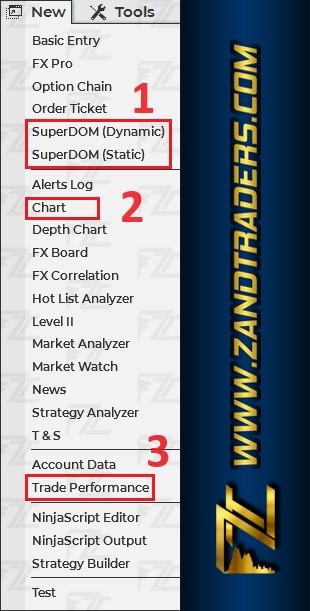
1)SuperDOM: ابزار SuperDOM در واقع اوردربوک ارائه شده توسط خود نینجاتریدر است. واژه DOM در حقیقت مخفف عبارت Depth Of Market است که به معنی عمق بازار یا همان اوردربوک است. اوردربوک ابزاری است که سفارشات باز در بازار که در انتظار مصرف شدن هستند را نشان می دهد.به این نوع سفارشات Limit Order یا Pending Order گفته می شود.
در ادامه ی نام SuperDOM دو پسوند Dynamic و Static را نیز مشاهده می کنید. هر دو ابزار همان اوردربوک هستند با قابلیت های یکسان که فقط یک تفاوت جزئی دارند.
در اوردربوک Dynamic چنانچه نشانگر موس را روی قسمت میانی اوردربوک بیاورید، به جهت ارسال آسان تر سفارش و عدم جابجایی سطوح قیمتی ، همه چیز ثابت می شود تا شما اردرگذاری را انجام دهید. پس از اردرگذاری اگر نشانگر موس را کنار بیاورید، مجددا حرکت اوردربوک و تغییر سفارشات را مشاهده خواهید کرد.
2)Chart: این قسمت پرکاربردترین گزینه در منوی New است. از طریق گزینه Chart می توانید نمودار نماد های مختلف را در نرم افزار نینجاتریدر به تعداد دلخواه باز کنید. پس از کلیک بر روی گزینه Chart ، نرم افزار از شما جزئیات مدنظر را برای باز کردن نمودار می خواهد. بعنوان مثال نمودار مدنظر شما در چه تایم فریمی باشد؟ یا نمودار به صورت Tick Replay باشد یا خیر؟ یا نمودار کدام Session را نشان دهد؟ و … . توضیحات تکمیلی در مورد گزینه chart را در مطلب دیگری بصورت اختصاصی خدمت شما عرض خواهیم کرد.
3)Trade Performance: قسمت Trade Performance یکی از جذاب ترین قسمت ها در نرم افزار نینجاتریدر است. در این قسمت شما قادر خواهید بود حساب های معاملاتی خود را آنالیز کرده و از جزئیات دقیق حساب و معاملات انجام گرفته مطلع شوید.
قسمت Trade Performance نینجاتریدر در مقایسه با دیگر پلتفرم های معاملاتی بسیار کارآمدتر بوده و اطلاعات بسیار گستره و در عین حال دقیقی از وضعیت حساب معاملاتی شما ارائه می کند.
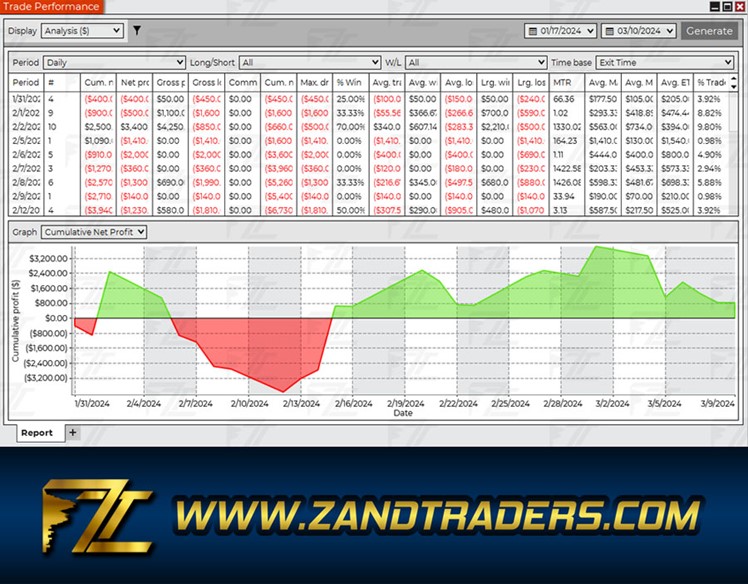
اگر نگاهی اجمالی بر این قسمت از نینجاتریدر بیندازید، متوجه می شوید که زبانه Trade Performance دنیایی دیگر است. آنقدر جزئیات و امکانات در این زبانه جای گرفته است که گویا قسمتی جدا از نرم افزار نینجاتریدر است که آموزش آن نیازمند مطلب آموزشی مستقل و البته مفصل است.
زبانه Trade Performance محبوب سرمایه گذاران است چراکه آنها با مطالعه اطلاعات ارائه شده در Trade Performance در پلتفرم تریدرها، می توانند میزان سودآوری، مهارت و شخصیت تریدینگ معامله گر را به وضوح مشاهده کنند و در تصمیم برای سرمایه گذاری بر روی تریدرها دقیق تر تصمیم گیری کنند.
_سربرگ Tools:
در این سربرگ ابزار ها و عملگرهای نینجاتریدر قرار گرفته است. یادگیری صحیح سربرگ Tools لازم است چراکه زبانه های بسیار مهمی را در خود جای داده است که مهمترین آنها را معرفی می کنیم:
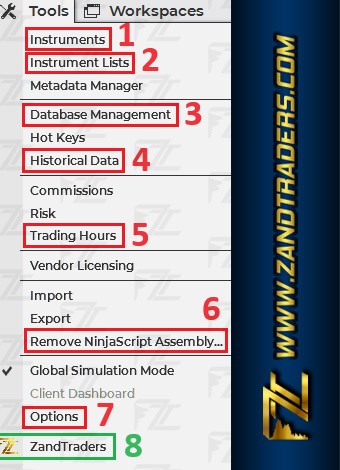
1)Instruments: واژه Instruments در حقیقت همان نماد معاملاتی است. در سربرگ Instruments تمامی نماد های قابل معامله در نرم افزار نینجاتریدر لیست شده اند. در این لیست می توانید نام نماد، نوع نماد و توضیح مختصری از آن را ببینید.
2)Instruments Lists: در این زبانه تمامی نماد های معاملاتی به تفکیک دسته بندی قرار گرفته اند. از این سربرگ می توانید نماد هایی که در قسمت NEW Chart پیدا نمی کنید را توسط عملگر«add» به لیست نماد ها اضافه کنید.
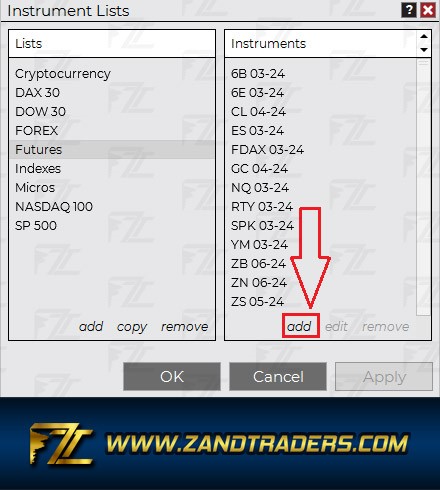
3)Database Management: در زبانه Database Management تنظیمات مربوط به Database نینجاتریدر قرا گرفته است. در این قسمت شما می توانید وضعیت قراردادهای فیوچرز را مشاهده کنید.چنانچه نمادی در قسمت فوقانی Database Management لیست شده باشد، به معنی منقضی شدن قرارداد در آن نماد است. در این هنگام میبایست با فشردن دکمه Rollover قرارداد جدید را جایگزین قرارداد قبلی نمایید.
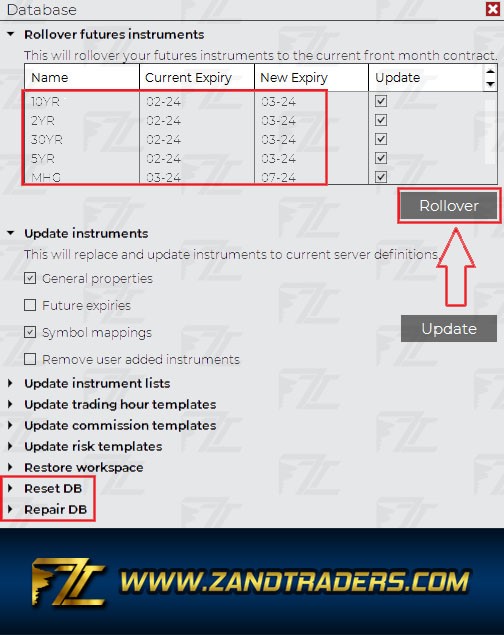
در انتهای صفحه نیز گزینه های Reset/Repair DB را مشاهده می کنید که مربوط به تعمیر یا راه اندازی مجدد دیتابیس است. ترجیحا تا زمانی که در دیتابیس پلتفرم مشکلی پیش نیامده است، از این ابزارها استفاده نکنید.
4)Historical Data: همانطور که می دانید وجود پلتفرم به تنهایی برای نمایش نمودار ها و چارت ها کافی نیست. همانگونه که خودرو برای پیمایش و حرکت نیازمند سوخت است، پلتفرم نیز برای نمایش نمودار نیازمند اطلاعات است که به این اطلاعات دیتا گفته می شود. پس لازم است بعد از نصب نرم افزار نینجاتریدر، حتما اقدام به اخذ دیتا کنید.
در فیوچرز مارکت به دو صورت می توانید از دیتا استفاده کنید. اول دریافت دیتا بصورت Realtime (در لحظه) است. در این روش پلتفرم را به شرکت ارائه دهنده دیتا متصل می کنید تا پلتفرم شما دیتای مدنظر را در لحظه از شرکت ارائه دهنده دیتا دریافت کند و برای شما نمایش دهد.
روش دوم دریافت دیتای روز های گذشته است که قسمت Account Data به همین منظور تعبیه شده است. در قسمت Account Data می توانید دیتای روز های پیشین را که دسترسی به آنها ندارید، دانلود کنید تا بتوانید از آن استفاده کنید.
5)Trading Hours: در این قسمت ساعت شروع به کار و پایان هر Session معاملاتی به تفکیک اعلام شده است. همچنین تعطیلی های تقویمی مربوط به هر منطقه نیز در این قسمت ذکر شده است.
6)Remove NinjaScript Assembly: در این سربرگ می توانید تمامی ادونزها و ابزارهایی را که به نینجاتریدر خود اضافه کردید مشاهده کنید. در صورت نیاز می توانید ادونز ها را از پلتفرم خود حذف نمایید.
7)Options: در این قسمت می توانید تنظیمات نینجاتریدر خود را انجام دهید. قسمت تنظیمات در نرم افزار نینجاتریدر به 7 قسمت تقسیم می شود. این قسمت بسیار حائز اهمیت بوده و در مطلبی جداگانه به آن خواهیم پرداخت.
8)ZandTraders: اگر از دانشجویان مجموعه زندتریدرز نیستید جای این زبانه در پلتفرم شما خالی است! چراکه قسمت ZandTraders توسط تیم زندتکنولوژی ساخته و برای دانشجویان زندتریدرز بر روی نرم افزار نینجاتریدر پیاده سازی شده است. دپارتمان زندتکنولوژی زیر مجموعه شرکت زندتریدرز است که به طراحی و توسعه نرم افزار ها و ادونز های مختص تریدینگ مشغول است. تمامی ادونز های ارائه شده توسط زندتکنولوژی در قسمت ZandTraders بصورت رایگان در اختیار دانشجویان مجموعه زندتریدرز قرار می گیرد.
_سربرگ Workspaces:
ترجمه لغوی عبارت Workspaces، محیط کار است. در این قسمت از نینجاتریدر می توانید یک محیط شخصی و دلخواه را برای خود ایجاد کنید. فرض کنیم که ما چندین نمودار و چارت مختلف را ایجاد کرده و تنظیمات مربوط به هر یک را انجام داده ایم که انجام این تنظیمات گاها چندین دقیقه از ما وقت می گیرد. بدیهی است با خروج از پلتفرم تمامی تنظیمات از بین می رود و معقول نیست که هر بار بعد از باز کردن نرم افزار مجددا به انجام تنظیمات بپردازیم.
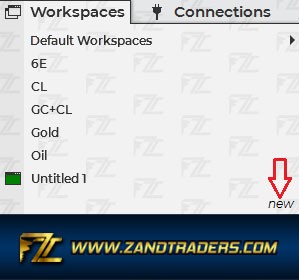
قسمت Workspaces تنظیمات انجام شده بر روی چارت ها و نمودار ها را برای ما حفظ می کند. می توانید هر تعداد نمودار که دلخواه شما است باز کنید و چینش آنها را در مانیتور های مختلف انجام دهید و سپس آن ها را ذخیره کنید تا برای همیشه از تنظیم مجدد آنها بی نیاز شوید. از قسمت New در پایین سربرگ Workspaces می توانید یک Workspaces جدید ایجاد کنید و در روز های بعد تنها با یک کلیک آن را براحتی اجرا کنید.
_سربرگ Connections:
از طریق این سربرگ می توانید پلتفرم خود را به دیتای Realtime متصل کنید. چنانچه در نمودار های نرم افزار کندل مشاهده نمی کنید، یک از علل آن این است که احتمالا دیتایی را به نینجاتریدر متصل نکرده اید.
دیتای مورد نیاز در این قسمت همان دیتای لول2 است که پیش تر از آن یاد کردیم. شرکت های زیادی اقدام به ارائه دیتا برای فیوچرز مارکت کرده اند. شرکت های معروفی مانند Rithmic,DxFeed,Interactive Brokers و … که در زمان دیگری به معرفی کامل آنها و تفاوت هایشان می پردازیم.
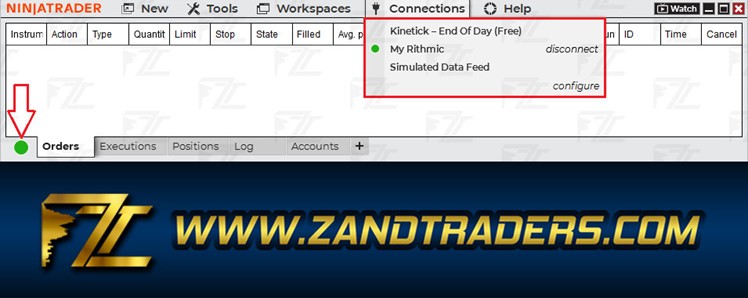
در صورتیکه دیتای مدنظر خود را بصورت صحیح در نرم افزار نینجاتریدر متصل کنید، چراغ فوق به رنگ سبز در می آید که به معنی اتصال موفق است. اگر این چراغ به رنگ خاکستری باشد بدین معنی است که پلتفرم به دیتا اتصال ندارد.
_سربرگ Help:
از سربرگ Help می توانید به اطلاعات شرکت سازنده نرم افزار و جزئیات پلتفرم خود اعم از ورژن نرم افزار، ماشین آیدی و … دسترسی پیدا کنید.